Zoom hat die Art der Online-Meetings revolutioniert. Es ist zu einem festen Begriff in der Welt der Videokommunikation geworden. Seit seiner Einführung im Jahr 2012 hat Zoom Millionen von Nutzern weltweit angezogen. Ein großer Vorteil ist der browserbasierte Zugriff, der das Herunterladen einer App überflüssig macht. Zudem unterstützt Zoom verschiedenste Geräte, darunter Windows-PCs, macOS, Android, iOS und ChromeOS. Ob für berufliche Zwecke oder zwanglose Treffen, die intuitive Benutzeroberfläche ermöglicht einen einfachen Einstieg. Trotz der vielen Vorteile berichten einige Nutzer von der Fehlermeldung „Sie sind derzeit nicht für Zoom angemeldet“. Wenn Sie auch von diesem Problem betroffen sind, sind Sie hier richtig. In diesem Artikel beleuchten wir die Ursachen dieser Fehlermeldung und zeigen Lösungen auf. Wir klären auch die Altersvoraussetzungen für Zoom. Lassen Sie uns also gemeinsam erkunden, wie Sie sich problemlos bei Zoom anmelden können.
Fehlerbehebung: „Sie sind derzeit nicht berechtigt, sich bei Zoom anzumelden“
Im Folgenden finden Sie detaillierte Lösungsansätze für den Zoom-Fehler „Sie sind derzeit nicht für Zoom angemeldet“.
Gründe für die Fehlermeldung
Neue Nutzer sollten wissen, dass Zoom aus Sicherheitsgründen eine Altersgrenze von 16 Jahren hat. Wenn Sie älter als 16 sind und die Altersbeschränkung kein Problem darstellt, kann der Fehler durch andere Ursachen ausgelöst werden, wie beispielsweise:
- Fehlerhafte Browsereinstellungen
- Zugriff aus einem gesperrten Land
- Ein voller Browser-Cache
- Browsererweiterungen, die den Zugriff blockieren
Lösungsansätze für Anmeldeprobleme bei Zoom
Sobald Sie die möglichen Ursachen für den Anmeldefehler kennen, ist die Fehlerbehebung einfacher. Hier sind einige Lösungen, die Ihnen helfen können, Zoom uneingeschränkt zu nutzen:
Methode 1: Die Altersbeschränkung umgehen
Das häufigste Problem ist die Altersüberprüfung von Zoom, die fehlschlägt, wenn Sie unter 16 Jahre alt sind. Wenn Sie an einem Zoom-Meeting teilnehmen müssen, kann eine ältere Person, wie Ihre Eltern, die Anmeldung in Ihrem Namen vornehmen. Dadurch können Sie die Altersbeschränkung umgehen.
Methode 2: Standortbeschränkungen überprüfen
Neben der Altersüberprüfung sollten Sie auch die Standortbeschränkungen berücksichtigen. In einigen Ländern ist der Zugriff auf Zoom aus regulatorischen Gründen gesperrt. Wenn Sie versuchen, aus den folgenden Ländern auf Zoom zuzugreifen, können Sie sich nicht anmelden:
- Iran
- Kuba
- Syrien
- Nordkorea
- Ukraine (Krim)
Methode 3: Browser-Cache leeren
Ein weiterer Grund für Anmeldeprobleme kann ein voller Browser-Cache sein. Der Browser speichert temporäre Dateien, um die Navigation zu beschleunigen. Diese Dateien können jedoch alte Informationen enthalten, die Ihre Anmeldung verhindern. Löschen Sie daher den gesamten Cache Ihres Browsers (z.B. Chrome). Eine Anleitung zum Leeren des Caches und der Cookies in Google Chrome finden Sie hier Google Chrome Hilfe.
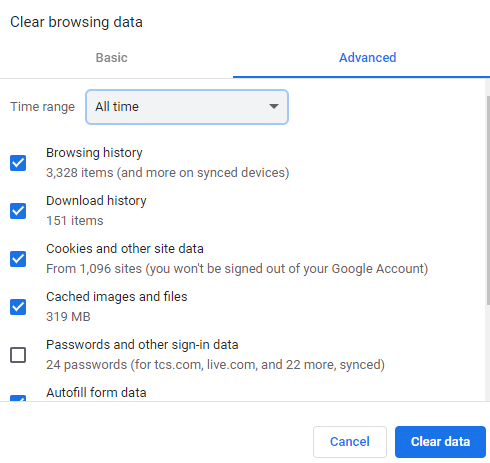
Methode 4: Inkognito-Modus verwenden
Der Fehler „Sie sind derzeit nicht berechtigt, sich bei Zoom anzumelden“ kann auch durch die Verwendung des Inkognito-Modus behoben werden. Der Zugriff über einen normalen Browser kann beeinträchtigt sein. Versuchen Sie daher, Zoom in einem privaten Browser oder im Inkognito-Modus zu öffnen. Eine Anleitung zum Aktivieren des Inkognito-Modus in Chrome finden Sie hier Chrome Inkognito-Modus.
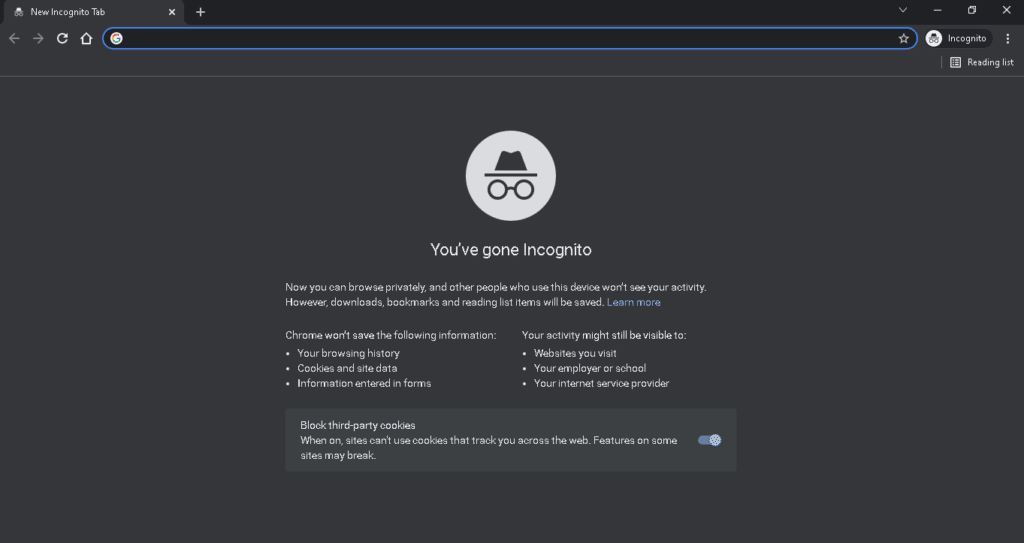
Methode 5: Anderes Gerät oder Browser verwenden
Versuchen Sie, ein anderes Gerät oder einen anderen Browser zu verwenden, um das Anmeldeproblem zu lösen. Einige Benutzer konnten das Problem beheben, indem sie einen anderen Laptop oder Computer nutzten. Wenn Sie Chrome verwenden, versuchen Sie alternative Browser wie Opera oder Microsoft Edge.
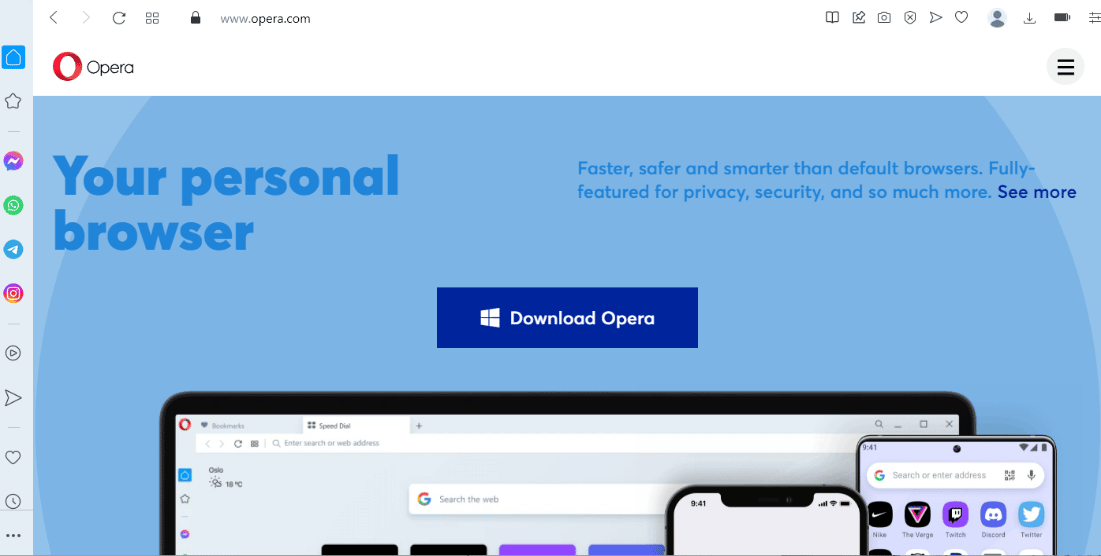
Methode 6: Browsererweiterungen deaktivieren
Installierte Browsererweiterungen oder Werbeblocker können ebenfalls die Anmeldung verhindern. Deaktivieren Sie daher alle Browsererweiterungen, bevor Sie versuchen, sich bei Zoom anzumelden. So geht’s in Chrome:
- Starten Sie den Chrome-Browser und klicken Sie oben rechts auf das Menü (drei Punkte).
- Wählen Sie „Weitere Tools“ und dann „Erweiterungen“.
- Deaktivieren Sie alle Erweiterungen.
- Schließen Sie den Browser und versuchen Sie erneut, sich anzumelden.
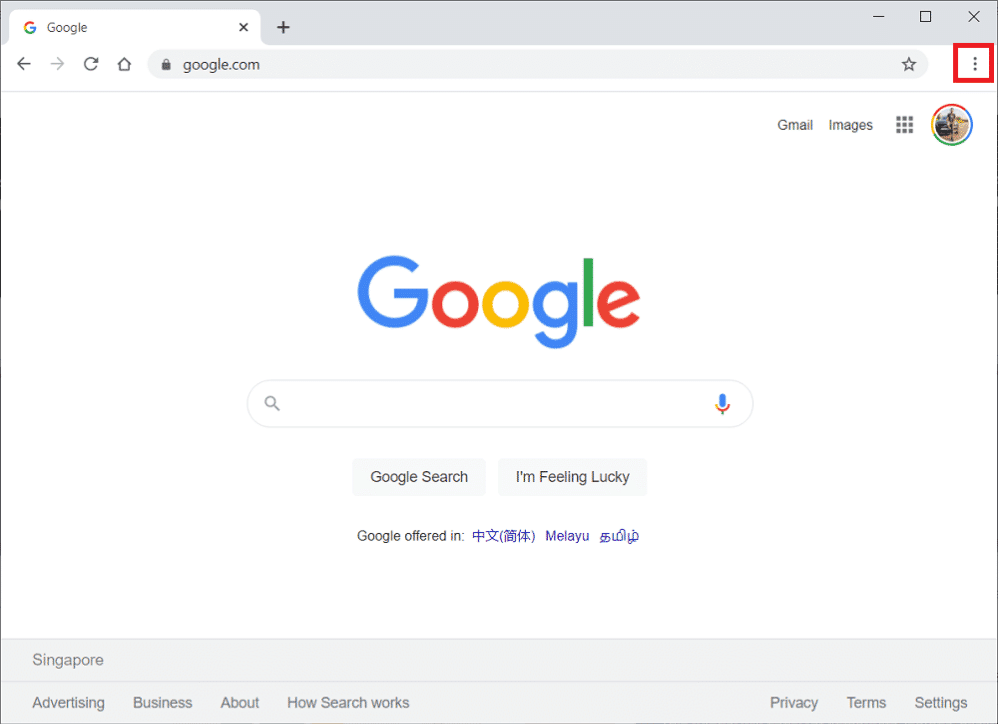
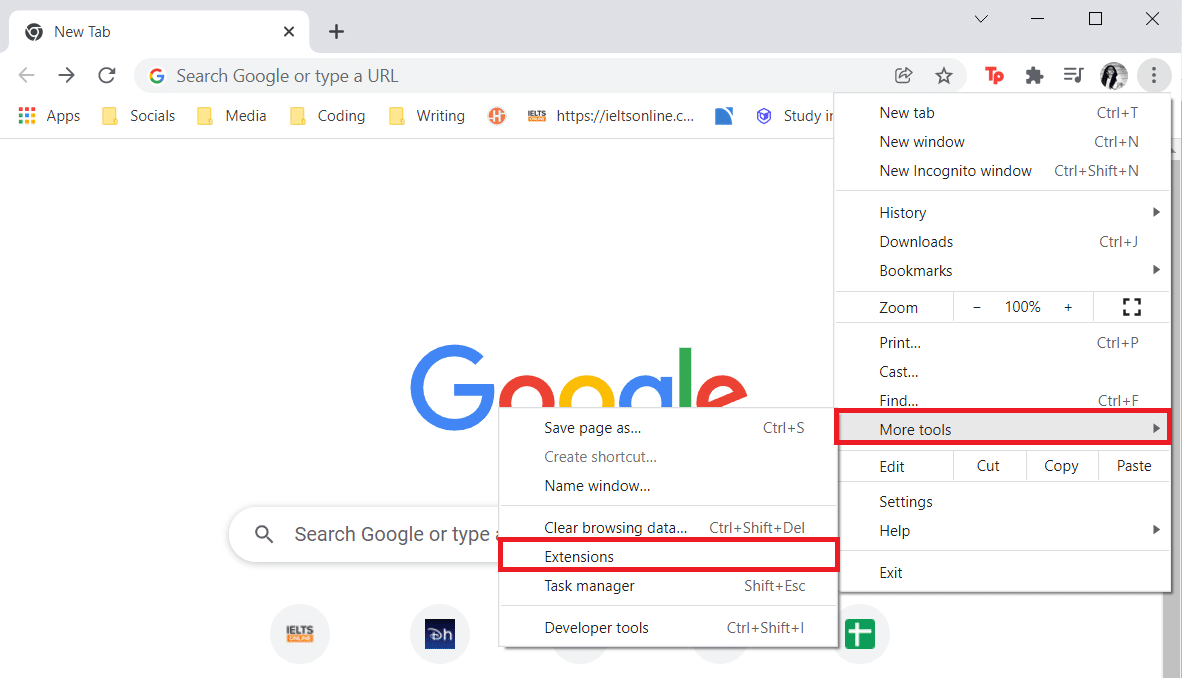

Methode 7: Zoom neu installieren
Eine Neuinstallation von Zoom kann ebenfalls helfen. So deinstallieren und installieren Sie die Anwendung neu:
- Drücken Sie die Windows-Taste, geben Sie „Systemsteuerung“ ein und öffnen Sie die Anwendung.
- Stellen Sie die Ansicht auf „Große Symbole“ und wählen Sie „Programme und Funktionen“.
- Suchen Sie Zoom in der Liste und klicken Sie auf „Deinstallieren“.
- Folgen Sie den Anweisungen auf dem Bildschirm und starten Sie Ihren PC neu.
- Öffnen Sie einen Browser und laden Sie Zoom für Ihren Desktop herunter.
- Klicken Sie auf die ZoomInstaller-Datei und installieren Sie die Anwendung.
- Melden Sie sich nach der Installation bei Ihrem Zoom-Konto an.
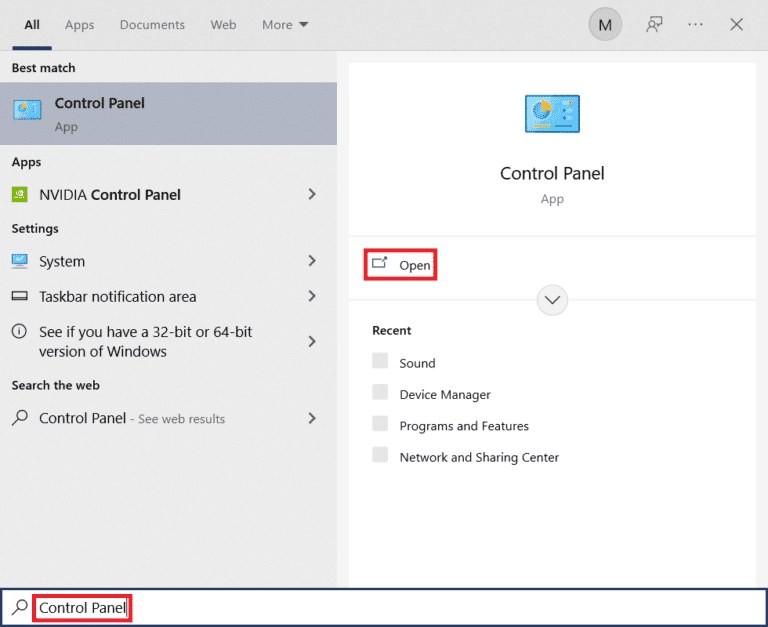
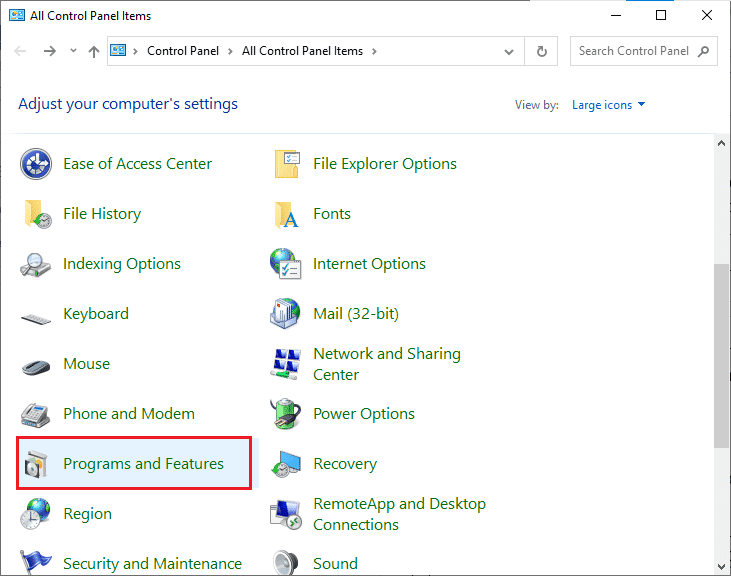
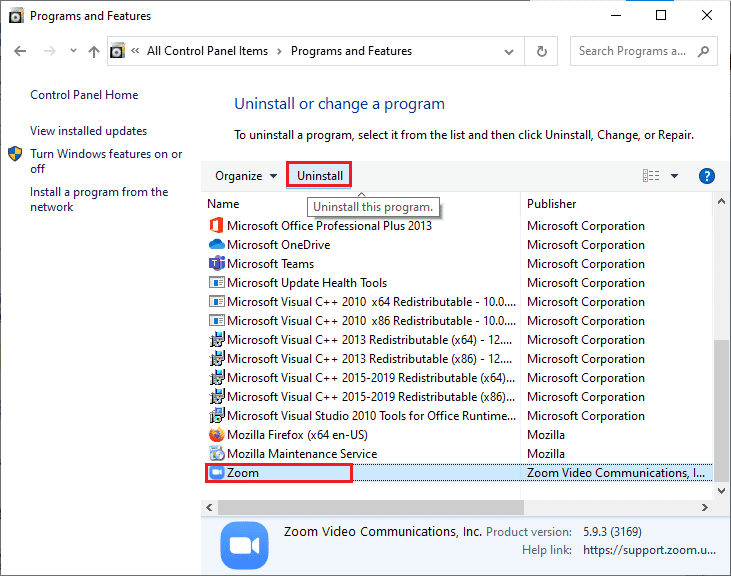
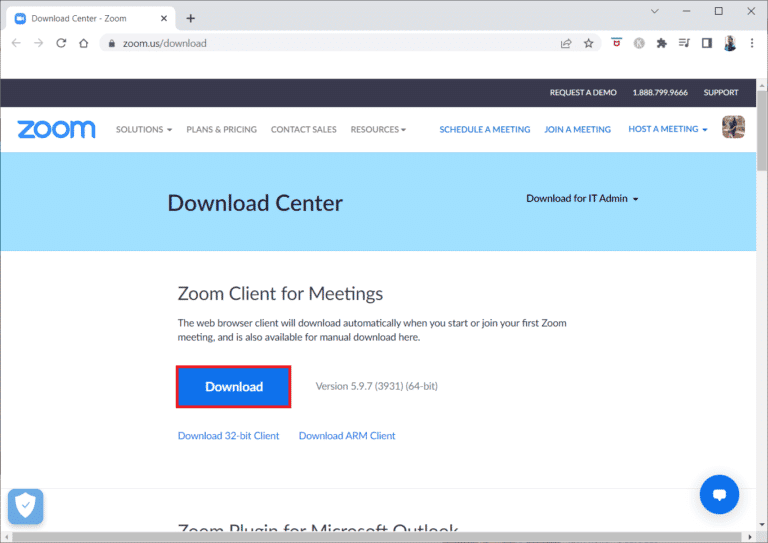
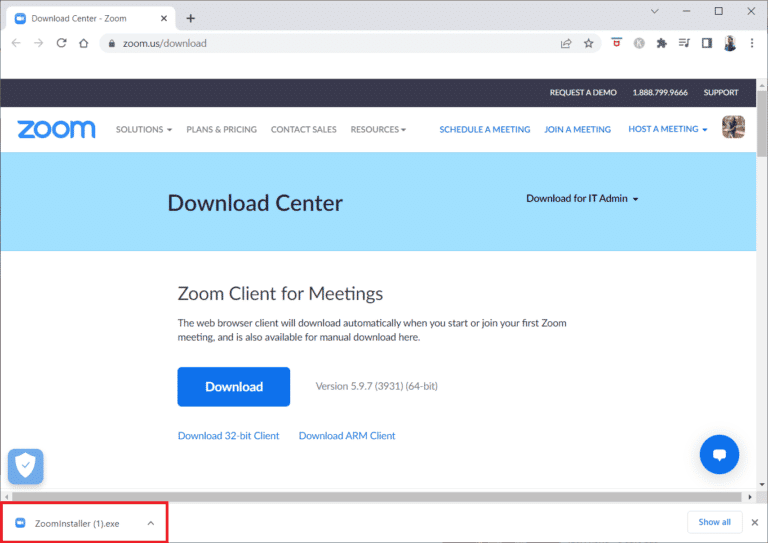
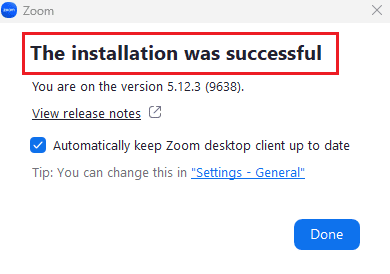
Methode 8: Zoom-Support kontaktieren
Wenn keine der genannten Methoden funktioniert, wenden Sie sich an den Zoom-Support. Schildern Sie Ihr Problem, um professionelle Hilfe bei der Behebung des Anmeldeproblems zu erhalten.
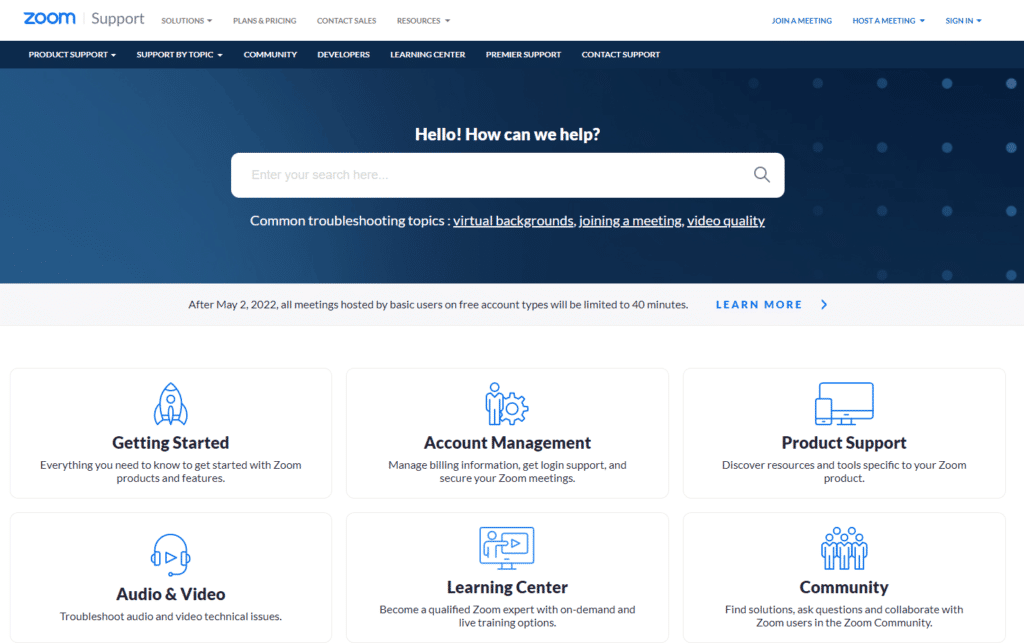
Häufig gestellte Fragen (FAQs)
| F1. Warum bin ich nicht berechtigt, Zoom zu nutzen? | A. Berechtigungsprobleme treten meist bei falscher Angabe des Geburtsdatums auf. Leeren Sie zudem den Cache und die Cookies Ihres Browsers. |
| F2. Was ist das zulässige Alter für Zoom? | A. Aus Sicherheitsgründen ist das Mindestalter für Zoom 16 Jahre. |
| F3. Kann sich jeder für ein Zoom-Konto anmelden? | A. Ja, jeder kann sich anmelden, sofern die Altersvoraussetzungen erfüllt sind. |
| F4. Warum lässt mich Zoom nicht anmelden? | A. Anmeldeprobleme können durch falsche Passwörter oder E-Mail-Adressen verursacht werden. |
| F5. Wie kann ich mich als Schüler bei Zoom anmelden? | A. Verwenden Sie Ihre Schul-E-Mail-Adresse. Aktivieren Sie Ihr Konto über die Bestätigungsmail von Zoom in Ihrem E-Mail-Postfach. |
***
Wir hoffen, dieser Artikel hat Ihnen geholfen, die Fehlermeldung „Sie sind derzeit nicht für Zoom angemeldet“ und deren Behebung zu verstehen. Teilen Sie uns mit, welche Methode Ihnen am meisten geholfen hat. Ihre Kommentare und Fragen sind willkommen.